 Apa saja yang anda pernah lakukan dengan Google Earth? Bisa ngeliat bentuk rupa bumi seperti astronot di luar angkasa. Atay seperti pilot pesawat terbang yang sedang ngintip atap rumah kita di ketinggian 1000-2000 meter. Contohnya gambar disamping, menunjukkan lokasi kantor gue. Bisa ketebakkan daerahnya :)
Apa saja yang anda pernah lakukan dengan Google Earth? Bisa ngeliat bentuk rupa bumi seperti astronot di luar angkasa. Atay seperti pilot pesawat terbang yang sedang ngintip atap rumah kita di ketinggian 1000-2000 meter. Contohnya gambar disamping, menunjukkan lokasi kantor gue. Bisa ketebakkan daerahnya :)Selain itu apalagi? Apa bisa membantu aktifitas genjot kita? Jawabannya: "So Pasti bisa". Seperti yang sudah sering gue lakukan dan posting di blog ini. Kita bahas agak detil aja yah.
Overlay Your GPS Track
Apa peralatan yang dibutuhkan? So pasti GPS dong. Pake GPS yang punya capability untuk merekam track. Gimana cara taunya, yah baca spek-nya sebelum beli ato menggunakannya. Kalo Garmin, bisa pilih minimal eTrex Legend atau Vista, bisa yang hitam putih atau berwarna juga OK. Tapi jangan pake yang versi eTrex doang karena gak bisa nge-upload atau download peta. Kalo pake GPS Magellan, setidaknya pake tipe Explorist. Google Earth sampai saat ini hanya men-support Garmin dan Magellan. Kalau merk lain gue belum pernah nyoba, mungkin bisa kali kalo setting-nya dibuat seperti Garmin ato Magellan.
Softwarenya bagaimana? Agar bisa meng-upload track yang sudah terekam di GPS, Google mensyaratkan menggunakan versi bayarnya, Google Earth Plus dan atau yang Pro. Keduanya mendukung fungsi transfer data dari GPS ke komputer. Cuman sayangnya hanya bisa satu arah, transfer data dari komputer ke GPS belum bisa dilakukan dengan Google Earth.
Bagaimana cara mendownload data dari GPS? Just follow step-by-step di bawah ini:
- Sambungkan GPS ke komputer, bisa pake USB atau serial cable tergantung jenis GPS-nya.
- "On"-kan GPS, tidak perlu menunggu GPS mencari satelit seperti ketika sedang di lapangan
- Di "tools" menu, pilih "GPS" dan akan muncul windows seperti gambar di bawah
- Pilih GPS Manufacture yang sesuai (garmin atau Magellan)
- Pilih data yang akan di-download/import
- Pilih drawing preferences. Secara default, tracks dan route diset sebagai garis tetapi anda bisa mensetnya sebagai icon
- Atur pengaturan ketinggian (altitude). Bila yang dipilih adalah "Adjust altitude to ground height", semua titik yang ada di track atau route akan diset ke 0 m (permukaan air aut). Jika tidak, data ketinggian yang dipakai adalah data yang ada di GPS.
- Ketik OK dan data anda sudah ada di screen google earth.
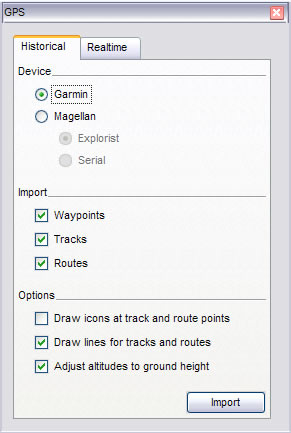
Ada bisa menambahkan digitized track pada map yang sudah ada. Misalnya ingin menambahkan jalan raya biar bisa tampil dengan GPS track yang sudah ada. Caranya klik menu "Add", klik "path", dan mulailah membuat track yang diinginkan dengan menggunakan mouse.
Selain track, bisa juga menambahkan suatu area, misalnya danau. Tinggal clik "add polygon" dan silahkan trace danau yang akan di masukkan ke map.
Contoh di bawah adalah contoh track yang ada di hutan UI dilengkapi dengan beberapa additional features mencakup: single track, UI ring road, dan beberapa point of interest.
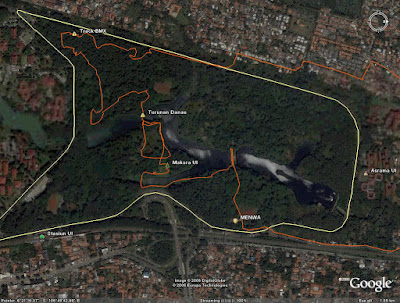


2 comments:
Pak Igo, saya tertarik dg track UI dan ada rencana saya load ke GPS. Bisa di e-mail file *.gdb atau *.mps - nya? Kalau bisa, tlg di e-mail ke myunuswb@gmail.com.
Thanks berat.
YUNUS
BUng Igo, apakah bisa merekam video google earth (bukan capture gambar)? saya penasaran, jika bisa, mau saya buat presentasi...
jawaban ditunggu di error_reading_file@yahoo.com
terimakasih
wakui
Post a Comment